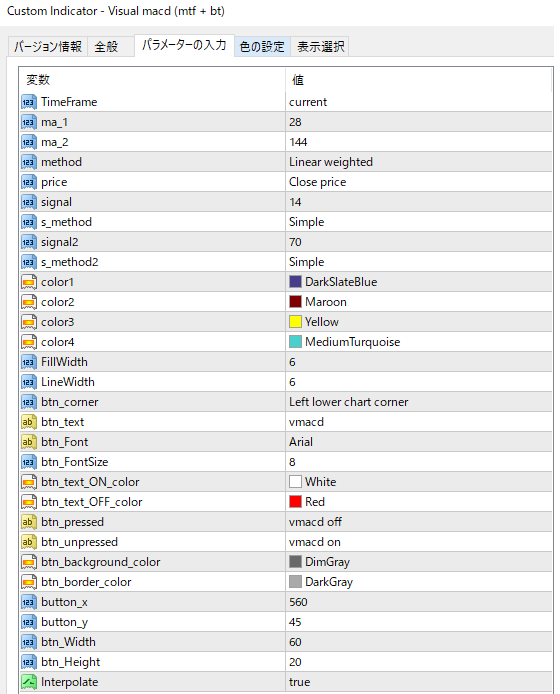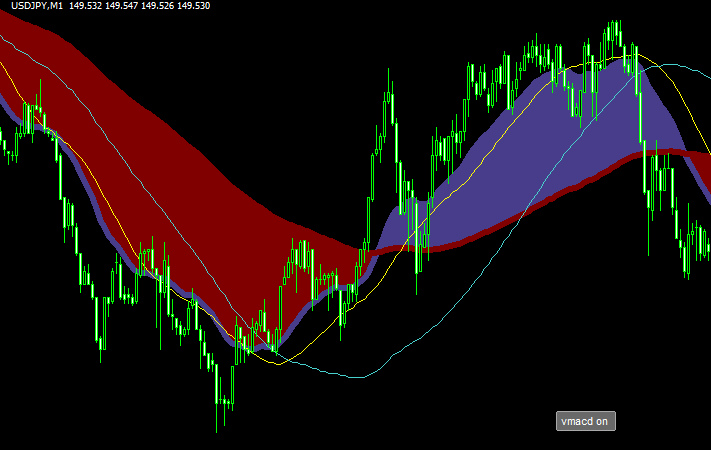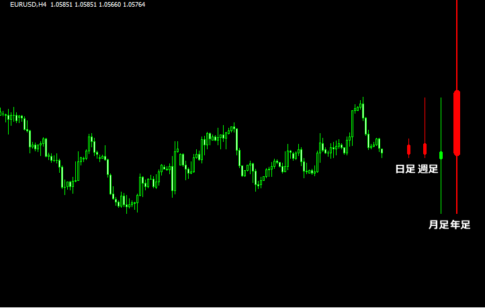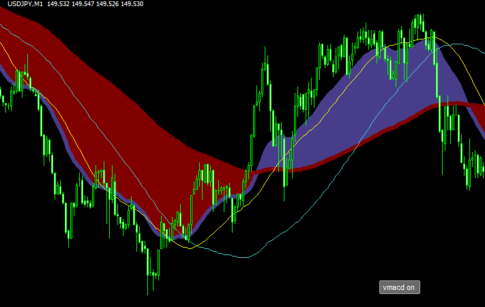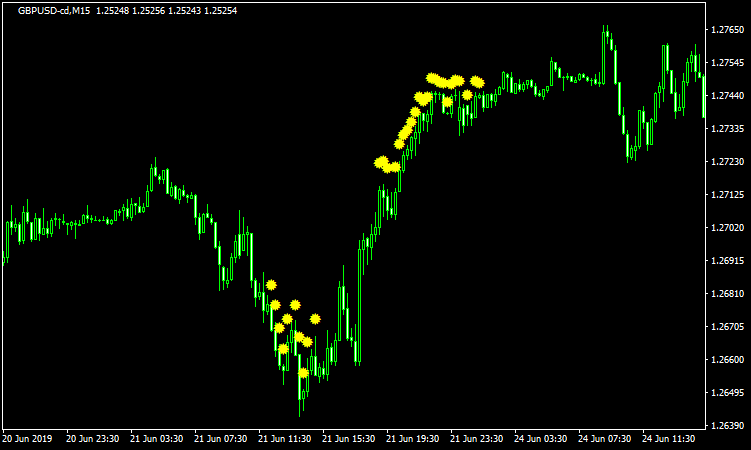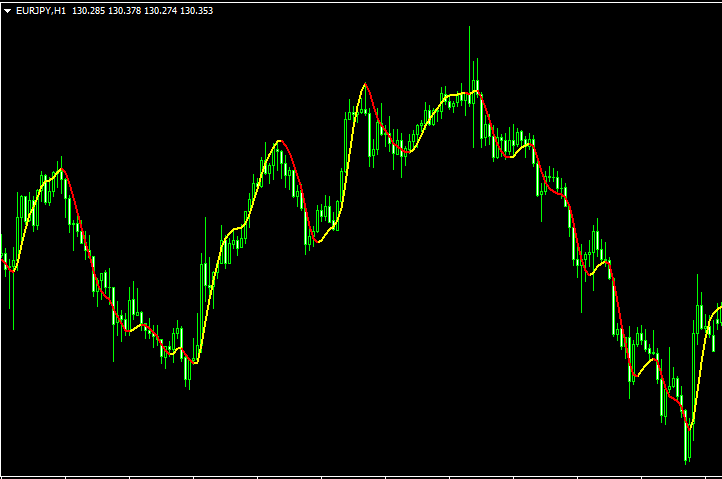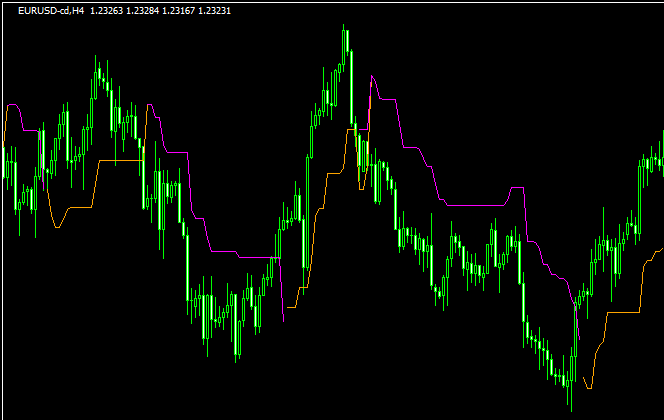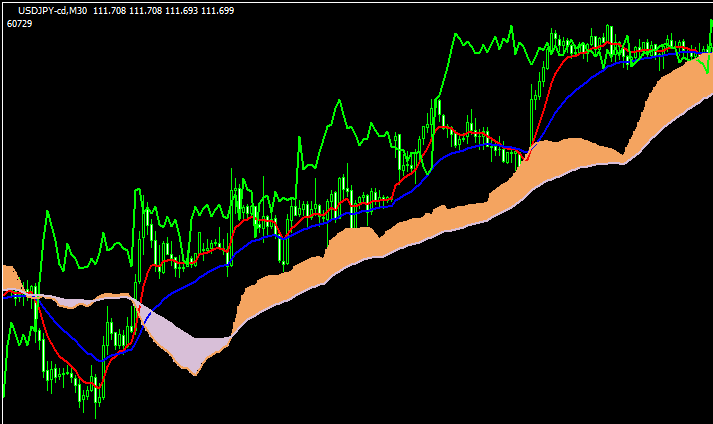MACDをメインチャート上に表示するインジです。
MACDがゼロラインよりも上だとEMAで挟まれた領域が青色になり、逆に0ラインよりも下にあると赤色で表示されます。
パラメーターを同じにした通常のMACDと一緒に表示したのが下のチャートです。

MACDとローソク足が一緒に見れるので、トレンド方向を確認したり、押し目や戻りを狙う戦略で便利になると思います。
マルチタイムにも対応していますので、上位足のMACDをメインチャートに表示できます。
下のチャートは1時間足チャートに4時間足のMACDを表示しています。

存在感のあるインジですが、チャート上のボタンをクリックすると表示のオンオフが可能です。
パラメーター設定